
Sisällysluettelo:
- Kirjoittaja John Day [email protected].
- Public 2024-01-30 09:00.
- Viimeksi muokattu 2025-01-23 14:41.

Tämä projekti näyttää kuinka hallita Arduinon kosteutta.
Itse asiassa minulla on rikki kuivalaatikko, mutta en löydä varaosaa korvattavaksi. Joten päätin korjata sen!
Vaihe 1: Osaluettelo ja video -ohjeet
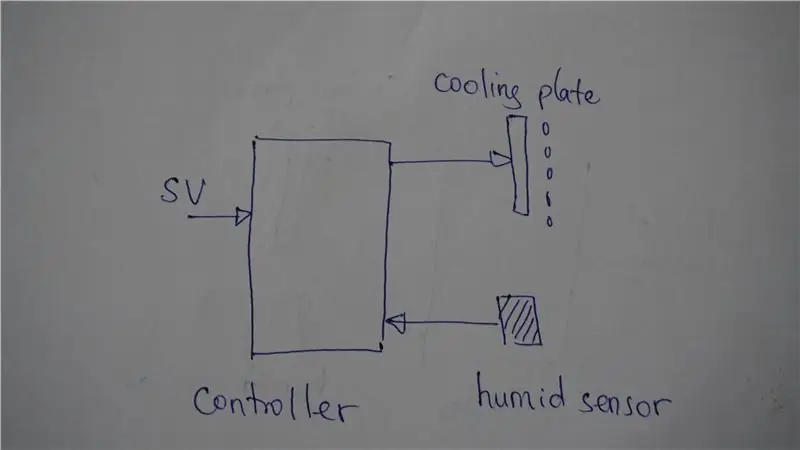

1. Arduino Pro Mini
2. Jäähdytyslevy
3. 7-segmentti
4. Painikkeet
5. Kosteusanturi DHT22
Kuivarasia (jos haluat ostaa sen)
amzn.to/31BAOqZ
Vaihe 2: Ymmärtäminen, miten se toimii


Kuiva laatikko käyttää kylmälevyä veden kondensoimiseen, sitten vesi poistuu osmoottisesta materiaalista.
Ohjaimen piirilevyssä on 7-segmentti, painikkeet, MCU, kosteusanturi
Tämä on tuntematon MCU, joten en voi tarkistaa, toimiiko se vai ei. Joten päätin ottaa sen pois ja korvata sen Arduino Pro Minillä. Liitän sitten piirilevyn Arduino Pro Miniin leipälevykaapelin hitsauksella kuparilangalla
Vaihe 3: Tee yksinkertainen ohjelma 7-segmentin testaamiseen


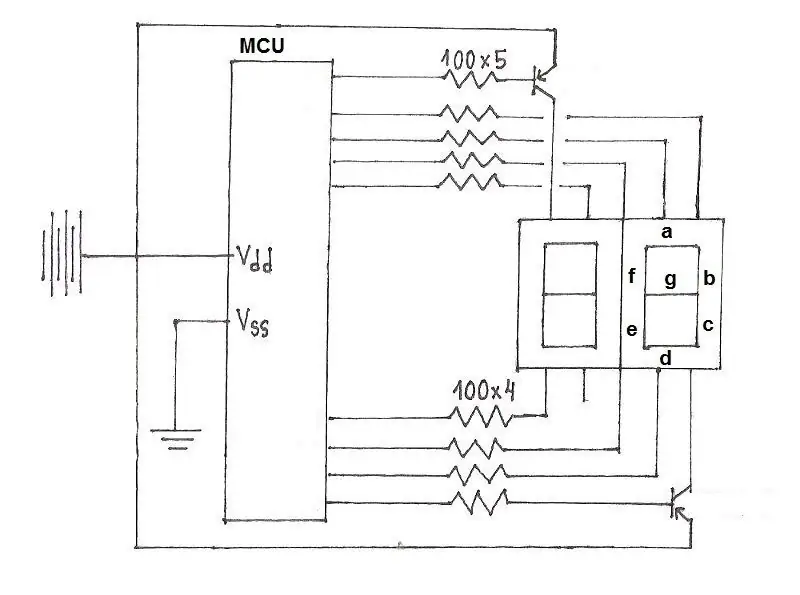
Aluksi yritän tehdä yksinkertaisen ohjelman tarkistaa, toimiiko 7-segmentti vai ei. Onneksi se voi näyttää arvon sujuvasti.
Vaihe 4: Liitä kosteusanturi ja ohjaa kosteutta


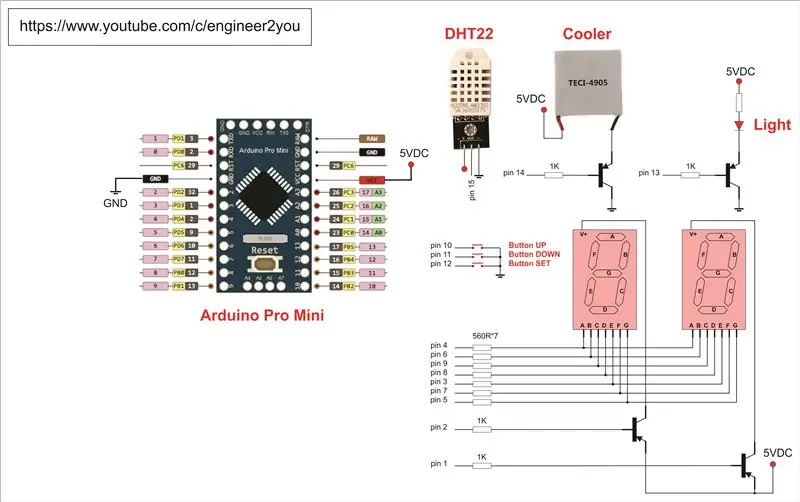

Liitä kosteusanturi DHT22 Arduinoon ja säädä sitten jäähdytinlevyn alustaa asetusarvon mukaan.
Asetusarvo otetaan painikkeesta. Piirilevyssä on painikkeita, teen myös ohjelman käyttää niitä 3 toiminnolle:
1. Näytä lämpötila
2. Näytä kostea %RH
3. Muuta asetusta %RH
4. Kytke valaistus päälle
Kuinka hallita kosteutta? Helppo! Jos nykyinen arvo RH (lukema DHT22: sta) on suurempi kuin asetusarvo, kytke jäähdytinlevy päälle. Jos alempi, sammuta jäähdytyslevy.
Asetusarvo %RH tallennetaan EEPROM -järjestelmään, jotta estetään arvon katoaminen, jos virta katkaistaan.
Toivon, että tämä projekti voi innostaa sinua hallitsemaan kosteutta. Jos haluat tehdä kuivalaatikon DIY, osta jäähdytinlevy sen valmistamiseksi. Olen varma, että kosteuden hallinta ei ole vaikeaa.
Kiitos lukemastasi.
Suositeltava:
M5StickC viileän näköinen kello, jossa on valikko ja kirkkauden säätö: 8 vaihetta

Viileän näköinen M5StickC -kello, jossa on valikko ja kirkkauden säätö: Tässä opetusohjelmassa opimme ohjelmoimaan ESP32 M5Stack StickC: n Arduino IDE: n ja Visuinon avulla näyttämään ajan nestekidenäytössä sekä asettamaan ajan ja kirkkauden käyttämällä valikkoa ja StickC -painikkeita Katso esittelyvideo
Vintage pyörivä puhelinvalitsin PC -äänenvoimakkuuden säätö: 7 vaihetta (kuvien kanssa)

Vintage Rotary Phone Dial PC -äänenvoimakkuuden säätö: Jos olet minun kaltaiseni, huomaat muuttavasi tietokoneen äänenvoimakkuutta melko usein. Jotkut videot ovat kovempia kuin toiset, joskus haluat äänenvoimakkuuden mykistävän tietokoneesi, kun kuuntelet podcasteja tai musiikkia, ja sinun on ehkä lopetettava
Kirkkauden säätö, Arduino (animaatioilla): 7 vaihetta

Kirkkauden säätö, Arduino (animaatioilla): Viime vuosina olen rakentanut kaksi flipperia (pinballdesign.com) ja kaksi Arduinon ohjaamaa robottipäätä (grahamasker.com). Koneinsinöörin uran jälkeen olen hyvä mekanismien suunnittelussa, mutta pyrin
Kirkkauden säätö PWM -pohjainen LED -ohjaus painikkeilla, Raspberry Pi ja Scratch: 8 vaihetta (kuvilla)

Kirkkauden säätö PWM -pohjainen LED -ohjaus painikkeilla, Raspberry Pi: llä ja Scratchilla: Yritin löytää keinon selittää PWM: n toiminta oppilailleni, joten asetin itselleni tehtävän yrittää ohjata LEDin kirkkautta kahdella painikkeella - yksi painike lisää LEDin kirkkautta ja toinen himmentää sitä. Ohjelmoimaan
IOT -pohjainen huonelämpötilan säätö: 5 vaihetta

IOT-pohjainen huonelämpötilan säätö: Tämä on ohjattavissa IOT-pohjaisessa huonelämpötilan säätöprojektissa. Ominaisuudet: -1. Kytke tuuletin automaattisesti päälle määritetyn huonelämpötilan yläpuolella. Sammuta tuuletin automaattisesti määritetyn huonelämpötilan alapuolelle 3. Manuaalinen ohjaus milloin tahansa
